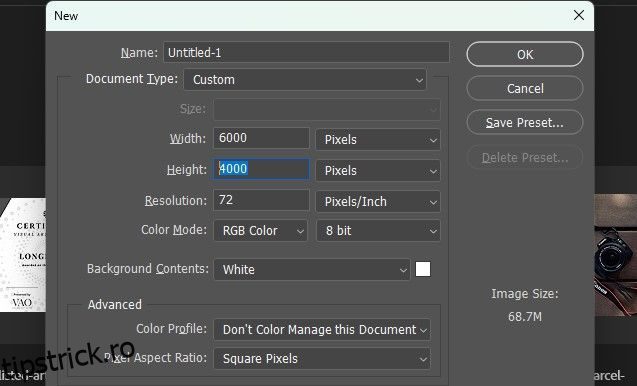Generative Fill este un instrument puternic pentru crearea de compozite, mai ales când vine vorba de combinarea a două imagini foarte diferite împreună. Funcția este disponibilă în Photoshop Beta în momentul scrierii. Iar utilizatorii Photoshop rulează versiunea beta în număr record pentru a accesa Generative Fill, datorită modalităților în care poate ajuta la editare și la fluxurile de lucru creative.
În acest tutorial, vă vom arăta cum să utilizați umplerea generativă pentru a combina două imagini. Vom folosi două imagini verticale cu două peisaje geologice foarte diferite. Dar acest flux de lucru va funcționa pentru multe tipuri de imagini și puteți utiliza mai mult de două. Să începem!
Cuprins
Configurați pânza și plasarea imaginii
După ce selectați cele două imagini pe care doriți să le îmbinați pe computer, creați un nou document în Photoshop Beta, care va acționa ca pânză. Apoi, poziționați fiecare imagine în document, asigurându-vă că există spațiu amplu în centru pentru a facilita crearea unei tranziții cu umplerea generativă în pasul următor. În cele din urmă, utilizați instrumentul Marquee dreptunghiulară pentru a selecta spațiile goale, precum și o parte din ambele imagini.
Iată cum să o faci:
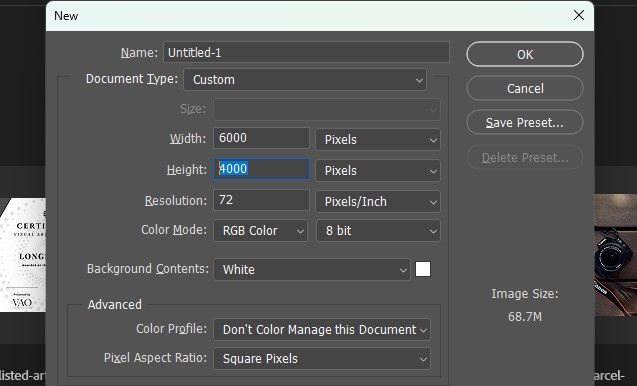
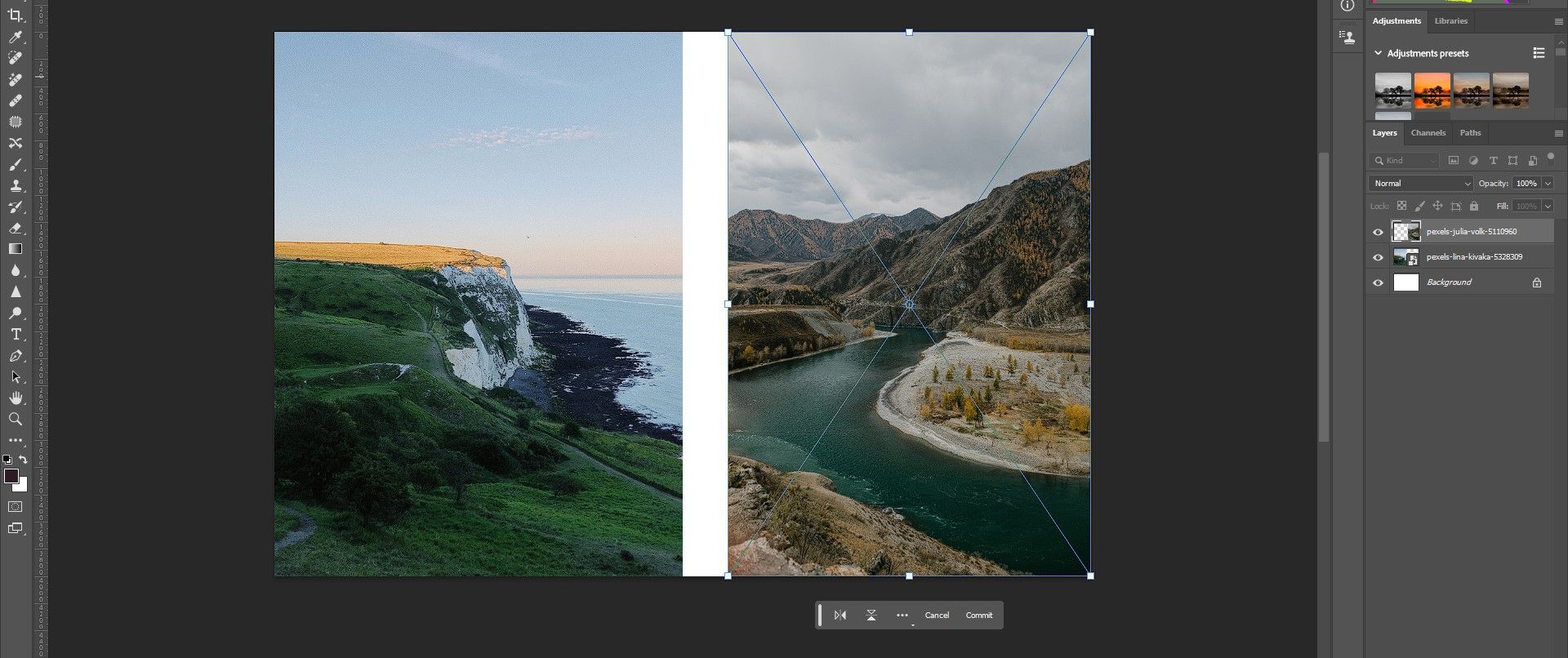
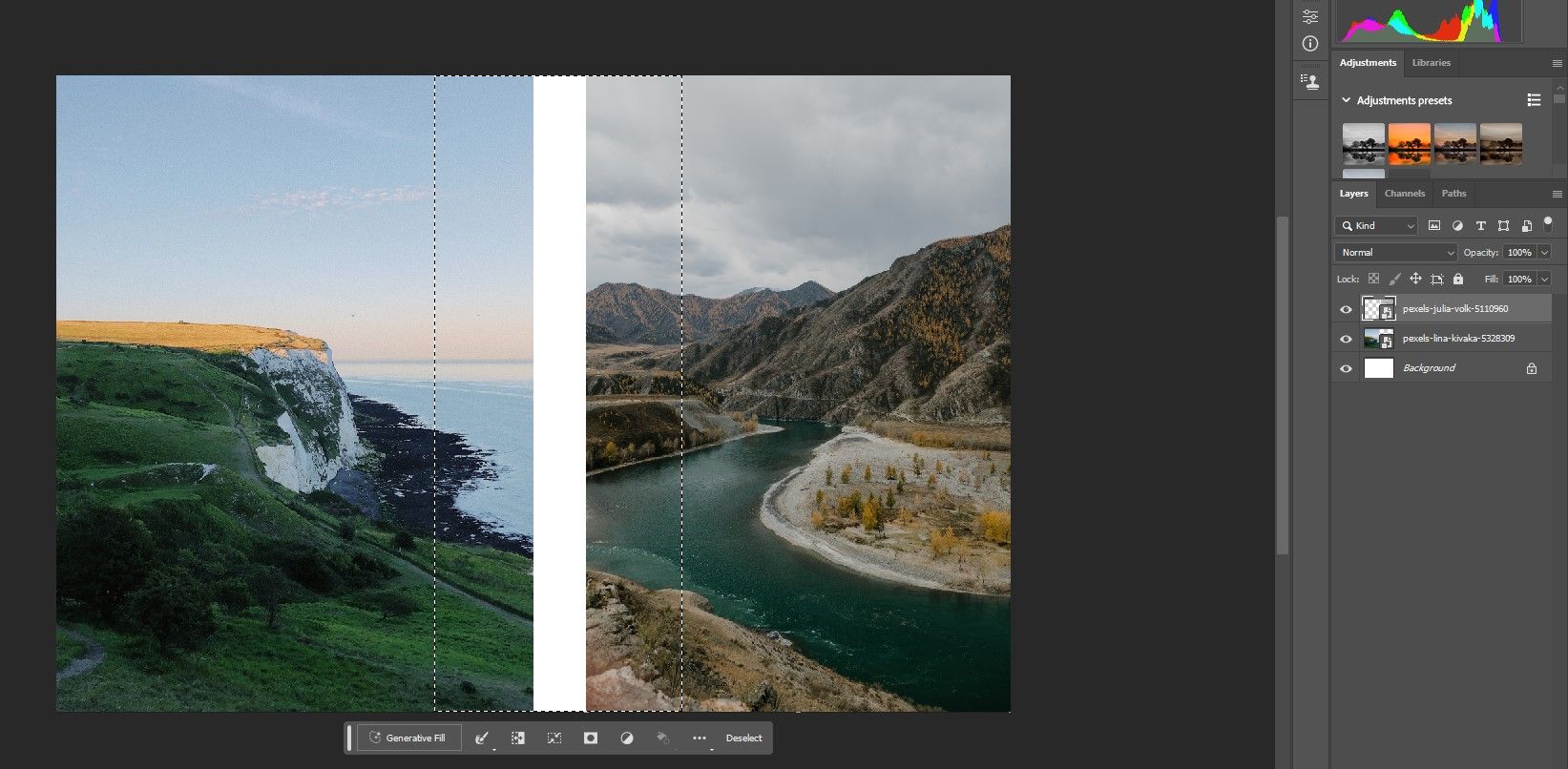
Rețineți că puteți utiliza oricare dintre instrumentele de selecție pentru a marca pixelii pe care doriți să îi utilizați cu umplerea generativă. De asemenea, nu trebuie să plasați selecțiile în mijlocul imaginii. Scopul este de a selecta o porțiune suficientă din fiecare imagine pentru calculele AI și, în mod ideal, de a alege pixelii pe care doriți să fie modificați atunci când cele două imagini sunt îmbinate.
Combinați fotografiile folosind umplerea generativă
Generative Fill este extrem de ușor de utilizat în Photoshop Beta. Odată cu selecția făcută după urmați pașii de mai sus, tot ce trebuie să faceți este să dați clic pe Generative Fill și apoi să faceți clic pe Generate. Puteți lăsa promptul (câmpul de text) necompletat.
Iată cum să o faci:


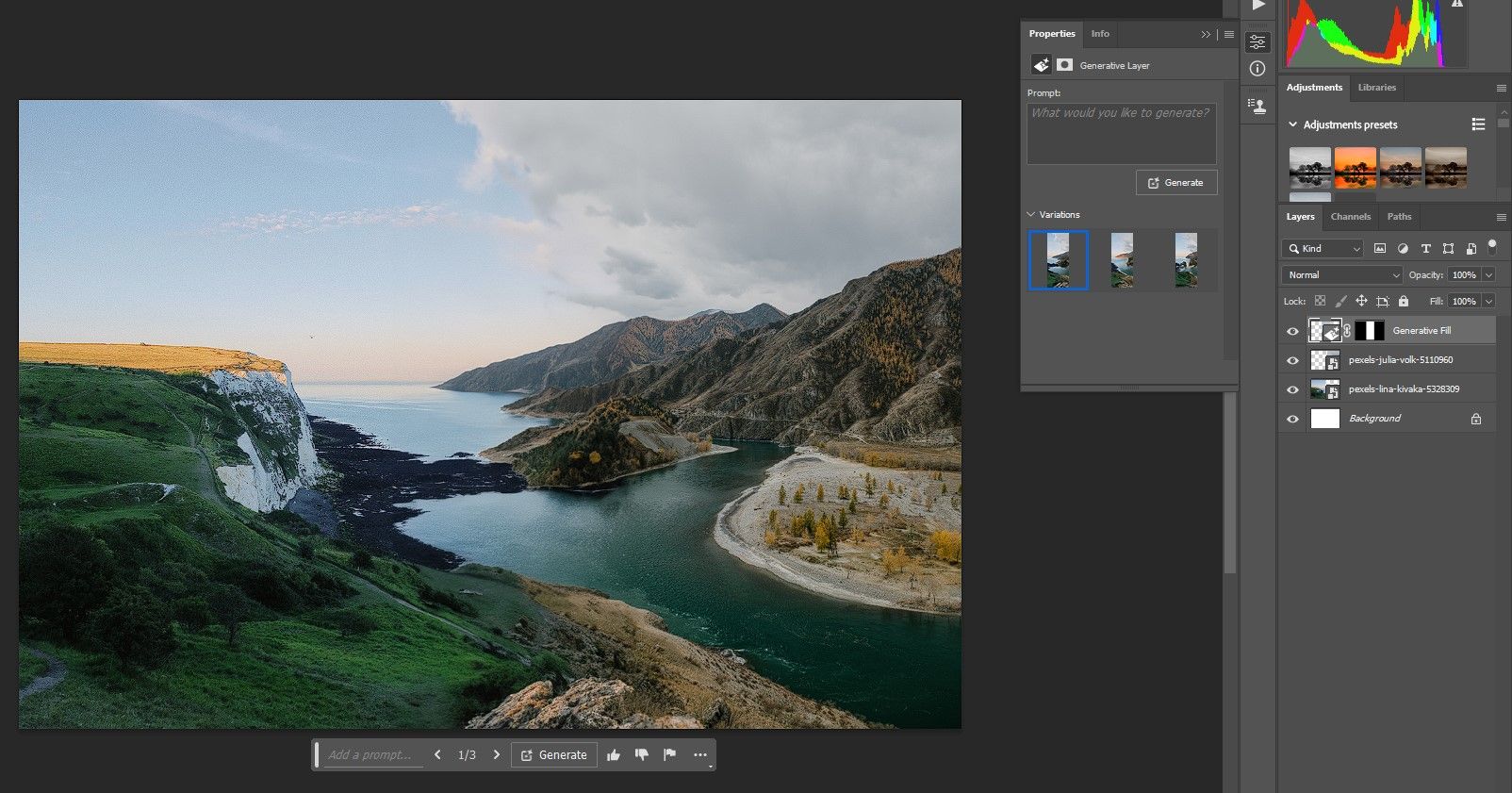
Odată ce ați ales varianta preferată, este timpul să treceți mai departe și să faceți câteva ajustări pentru a crea un compozit realist. Pe lângă compozite, există și alte lucruri minunate pe care le puteți face cu Generative Fill pentru a vă îmbunătăți fotografiile.
Faceți ajustări pentru a amesteca perfect imaginile împreună
Există multe moduri diferite de a edita compozitele, astfel încât toate elementele să se îmbine și să arate natural. Vom folosi trei instrumente pentru a face acest lucru pentru exemplul nostru, dar acest flux de lucru ar funcționa și pentru multe alte tipuri de compozite.
Vom folosi ajustările de nuanță/saturație și curbe împreună cu funcția de înlocuire a cerului pentru a face ca aceste două peisaje cu aspect foarte diferit să se îmbine perfect.
Iată cum să o faci:
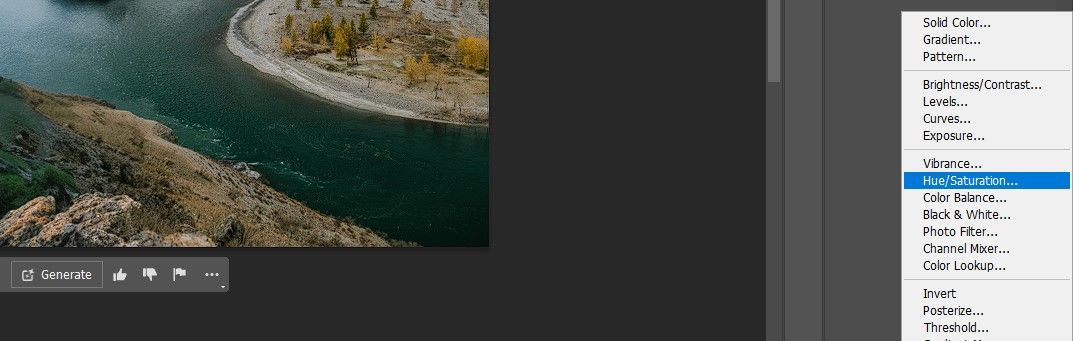
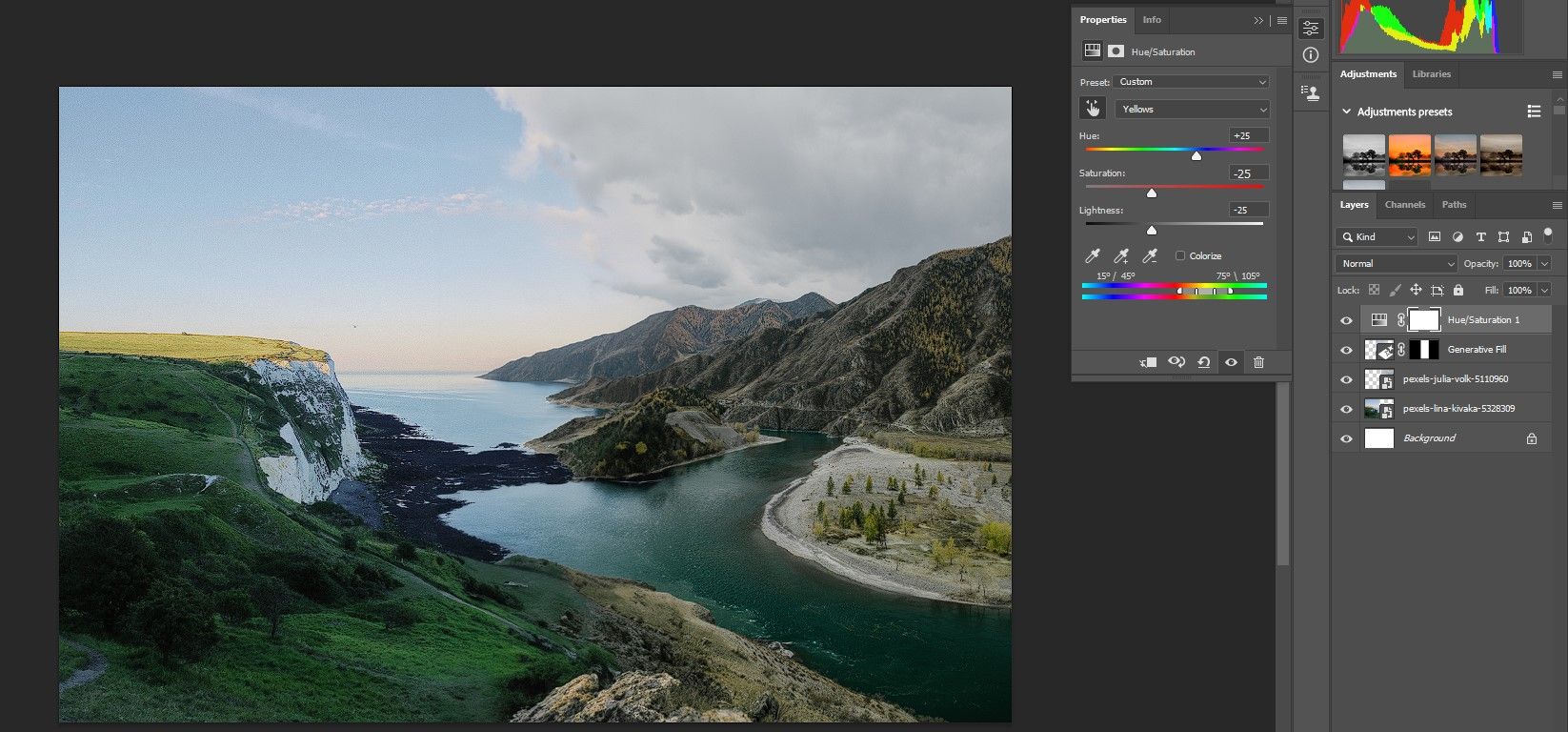
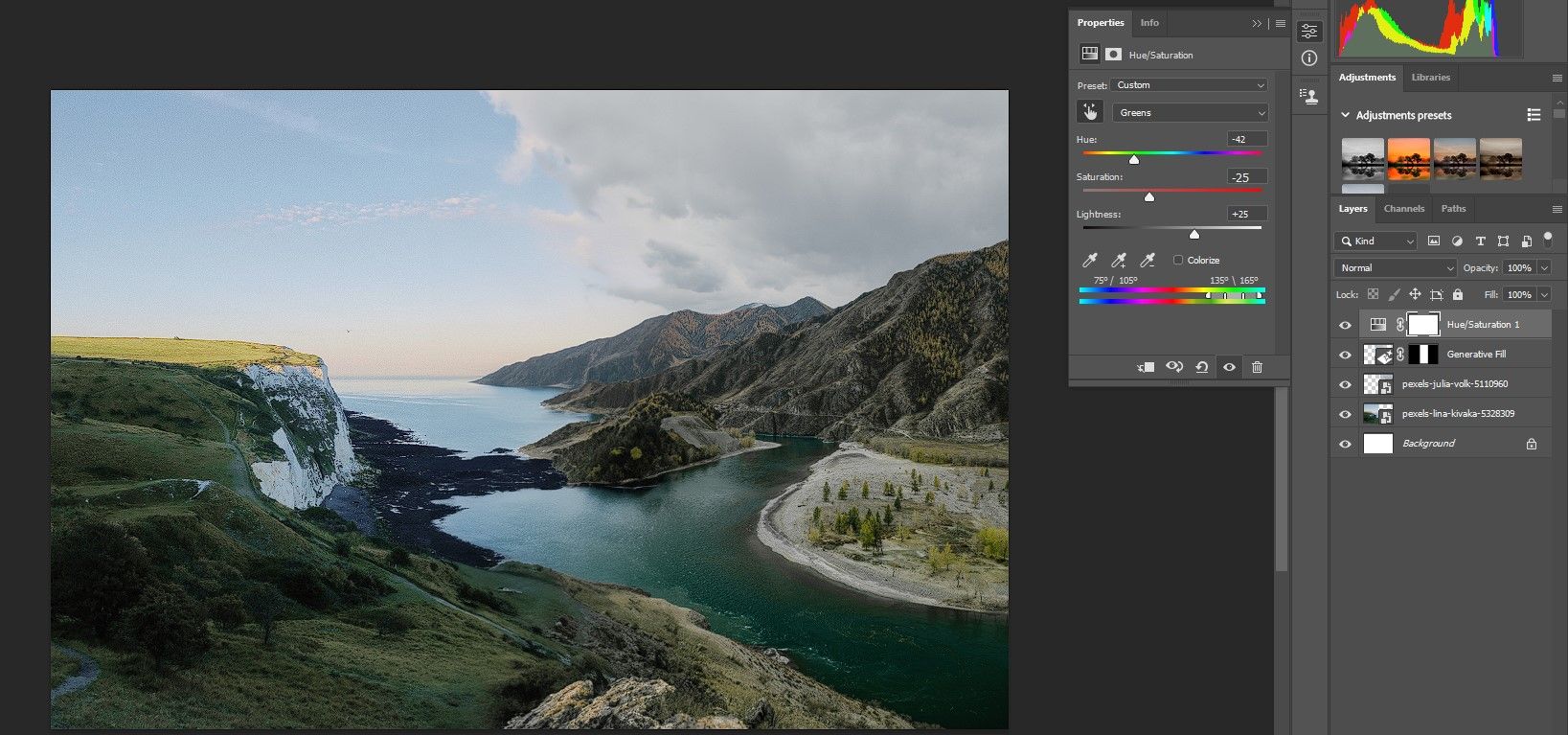
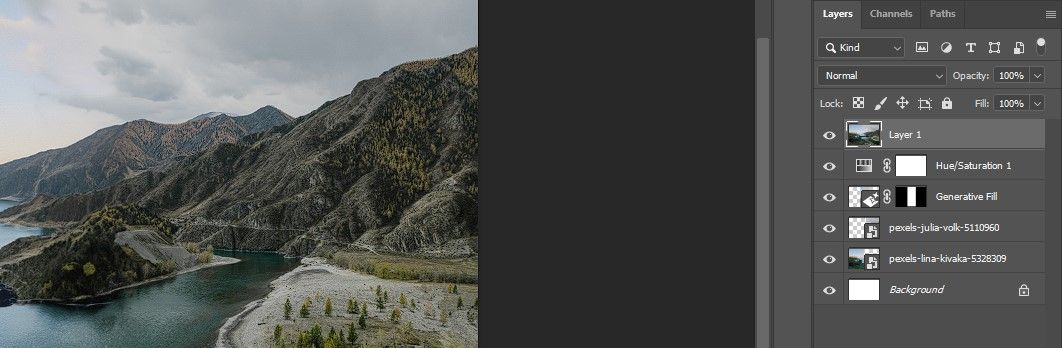
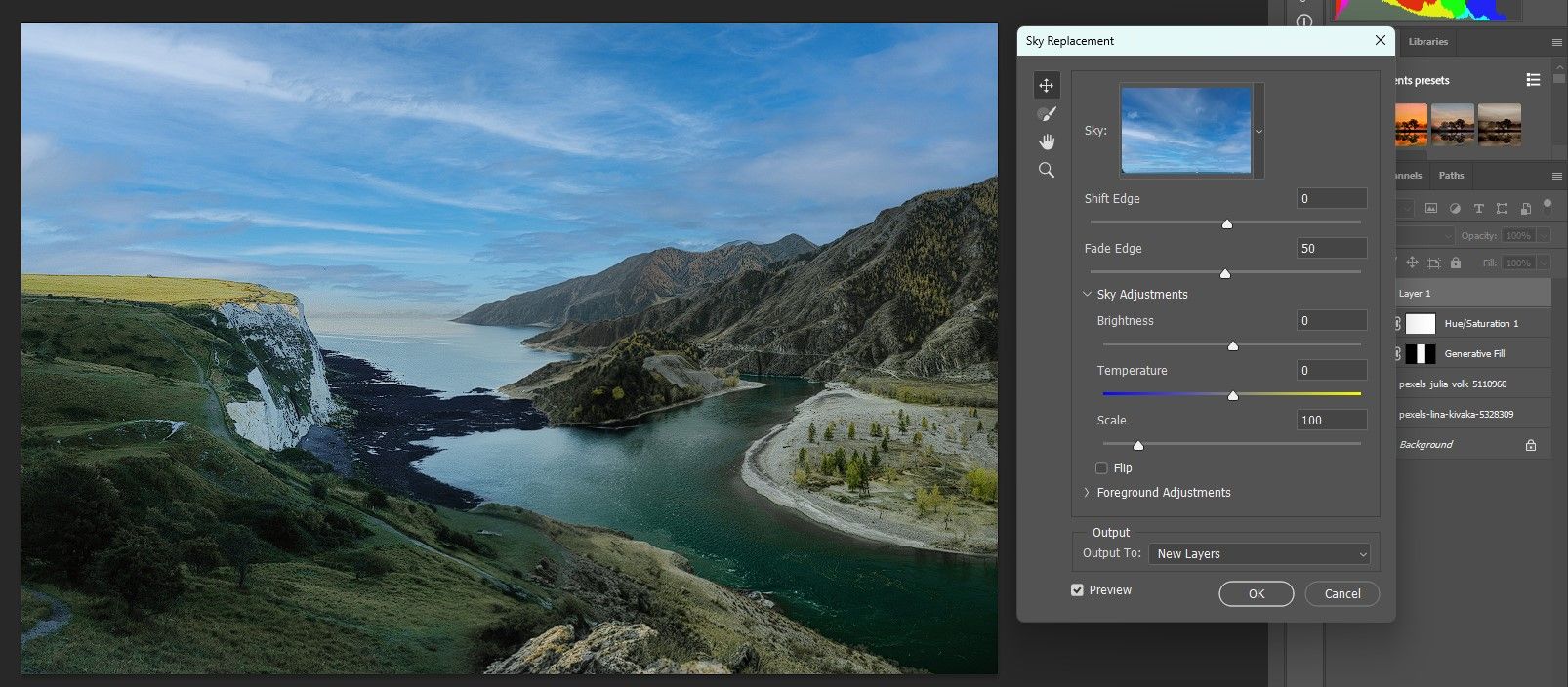
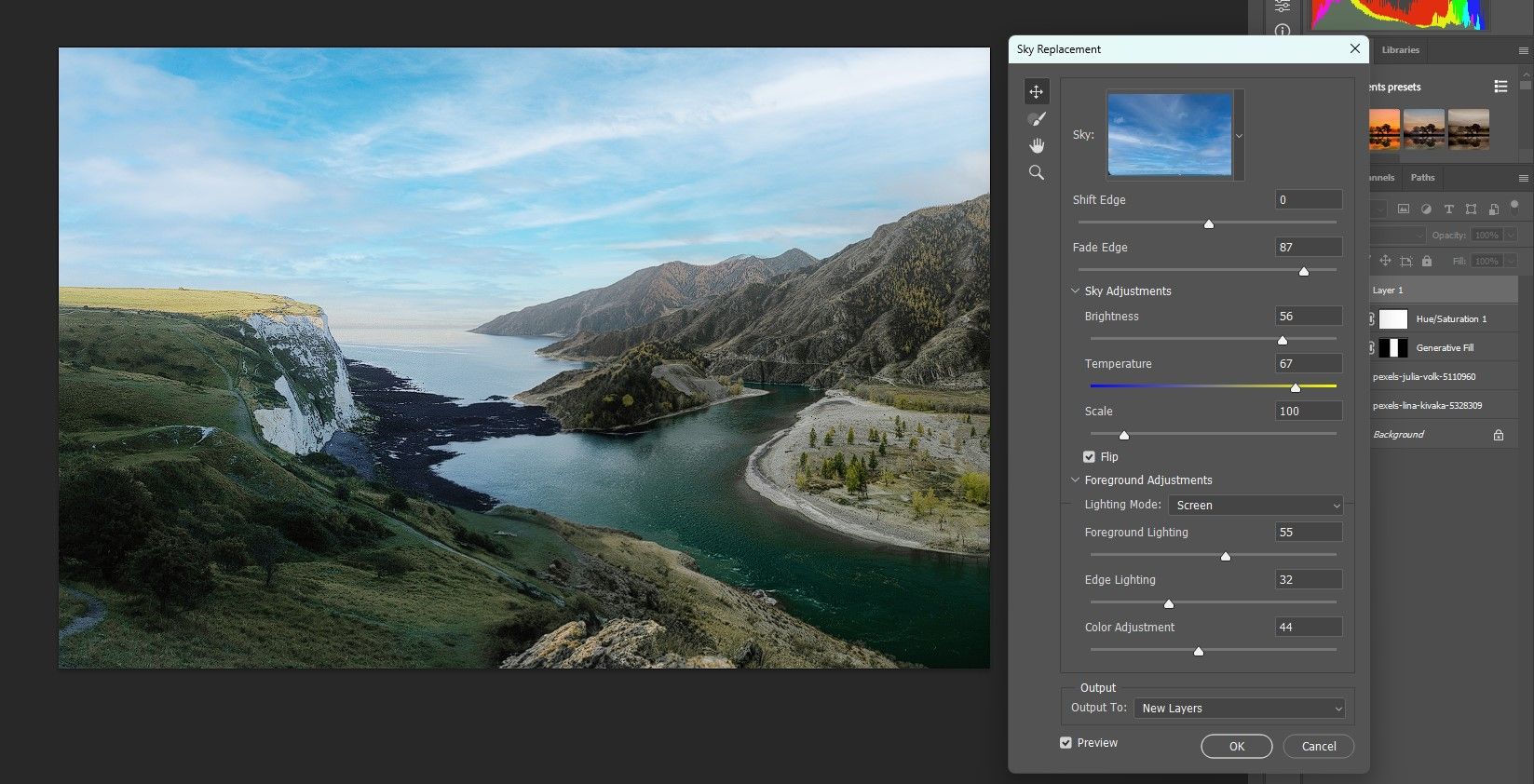
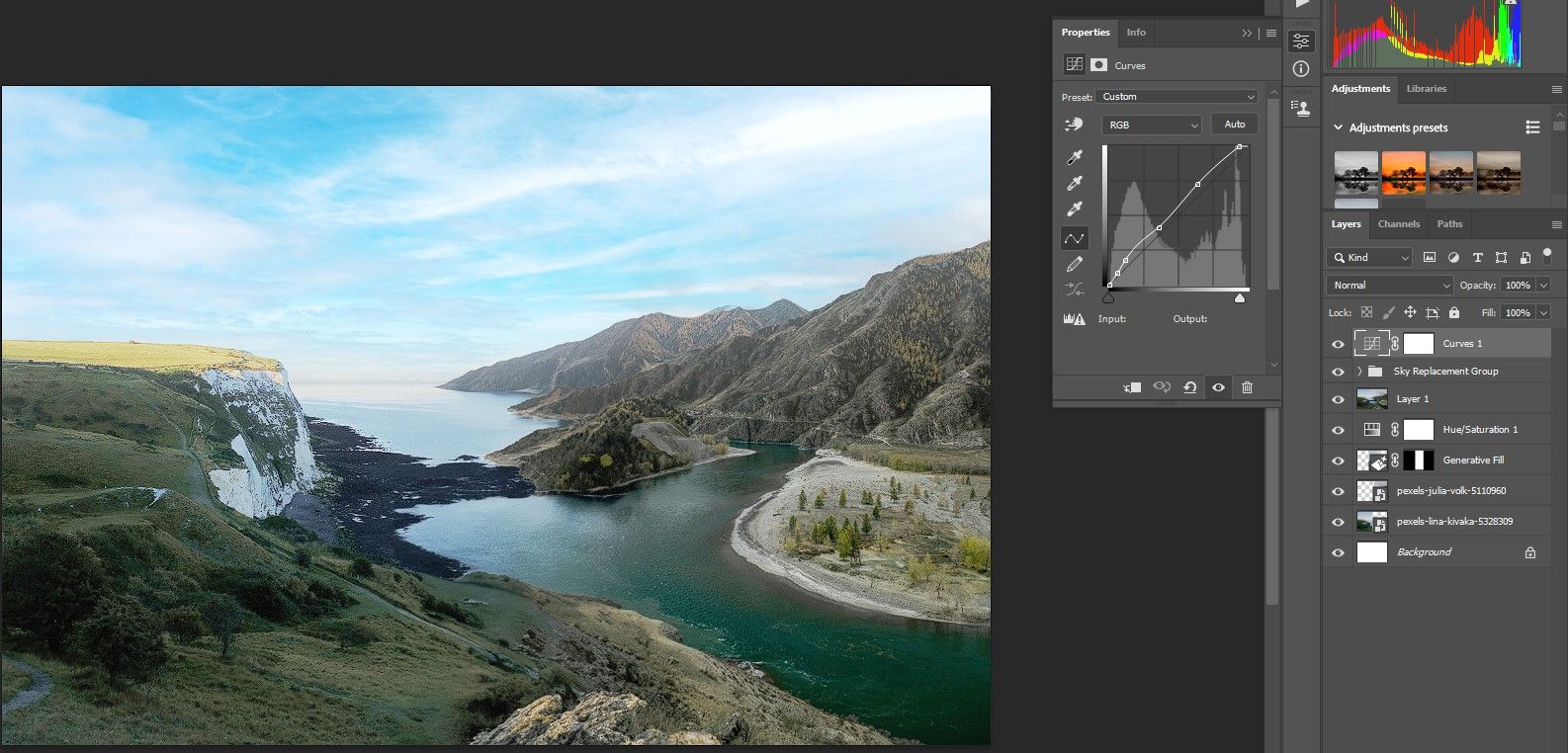
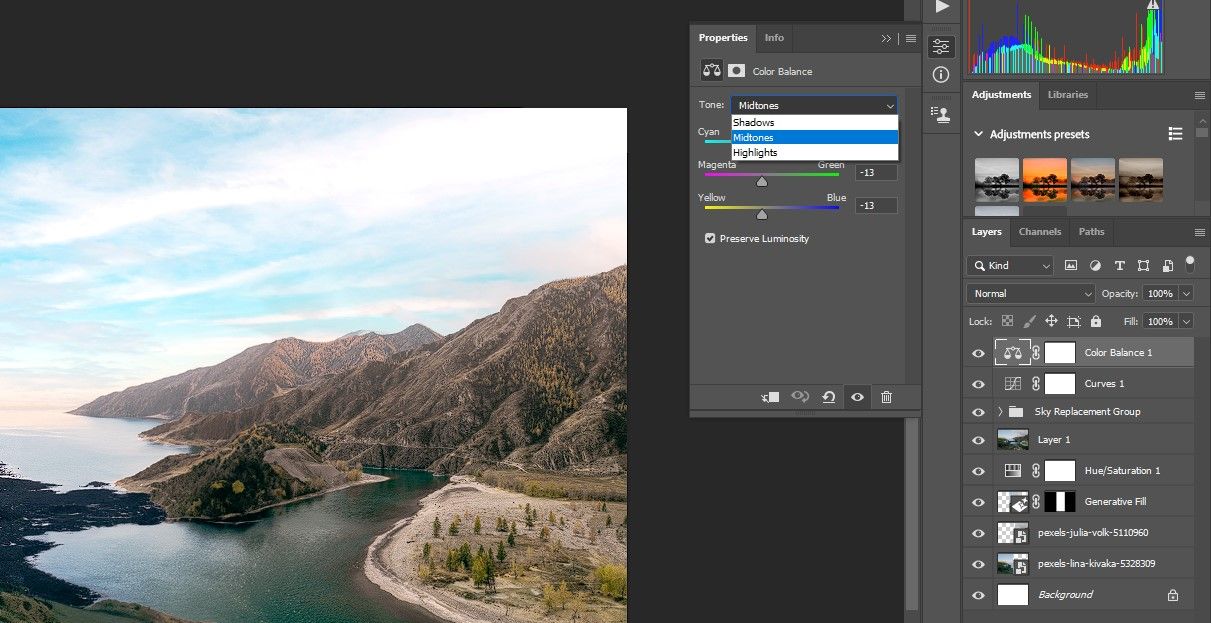
Dacă vă place provocarea de a compune imagini foarte diferite împreună, acesta este un lucru pe care Generative Fill îl face foarte bine.
Iată rezultatul nostru final:

Când ești mulțumit de imaginea ta, poți folosi și umplerea generativă pentru a-ți transforma fotografia într-o operă de artă.
Compoziție ușoară cu umplerea generativă
Magia Generative Fill este că puteți combina două sau mai multe imagini foarte diferite și puteți crea un compozit convingător. Cheia constă în plasarea imaginilor în pânză și selectarea suficienților pixeli pentru a crea o tranziție lină. Încearcă cu propriile tale fotografii și vezi cu ce noi creații poți veni.